¿Cómo cambiar el color de la flecha del ratón en Windows? - Personaliza tu PC

La personalización de nuestras computadoras suele ser algo muy empleado en los últimos tiempos, ya que esto nos permite añadirle nuestro toque personal, ya sea que decidamos personalizar el tema de nuestro escritorio, hagamos uso imágenes, y demás. Dentro de este ámbito, también se suele personalizar el cursor de Windows.
Ya sea que ocupemos Windows 7, 8 o 10, se nos permitirá personalizar todos estos aspectos ¿Pero qué pasa si no sabemos como cambiar el color de la flecha del ratón en Windows? Sigue leyendo que en esta guía fácil y sencilla te mostraremos como se hace este proceso.

¿Qué hay que considerar antes de cambiar de color el puntero del ratón en Windows?
Existen factores los cuales nosotros tenemos que tener en cuenta a la hora de cambiar el color del cursor en nuestro Windows, uno de ellos es que el color que vamos a aplicarle al cursor no sea el mismo que tenemos en nuestras ventanas, ya que la idea principal es que este se distinga, además de que, sino estas a gusto con el resultado, puedes revertir el proceso y volver a como estaba antes.
Evitar colores oscuros
Esto es algo bastante recomendable a la hora de personalizar tu PC con Windows 10, ya que algunas páginas de internet tienen colores oscuros, por lo cual al estar en ellas, nuestra flecha del mouse no se podrá apreciar, por lo cual tenemos que evitar colores oscuros y hacer uso de tonos más claros que siempre se puedan distinguir, independientemente de la página o sitio en el que estemos.
¿Cuál es la forma de cambiar el color del puntero del mouse en Windows?
Tanto la versión de Windows 7, 8 y 10, nos permite personalizar el color de nuestro puntero mouse, este proceso se realiza de forma muy fácil y sencilla desde la configuración de estos mismos. Cabe destacar que, aparte de cambiarle el color a nuestro cursor, también se nos permite cambiarle la forma y las animaciones, esto por medio de programas o descargando un pack de cursores por internet.
Para Windows 8 y 10
Este proceso se realiza de igual manera y desde la misma configuración tanto en Windows 8 como en el 10, para ello, tenemos que seguir una serie de pasos que se muestran a continuación:
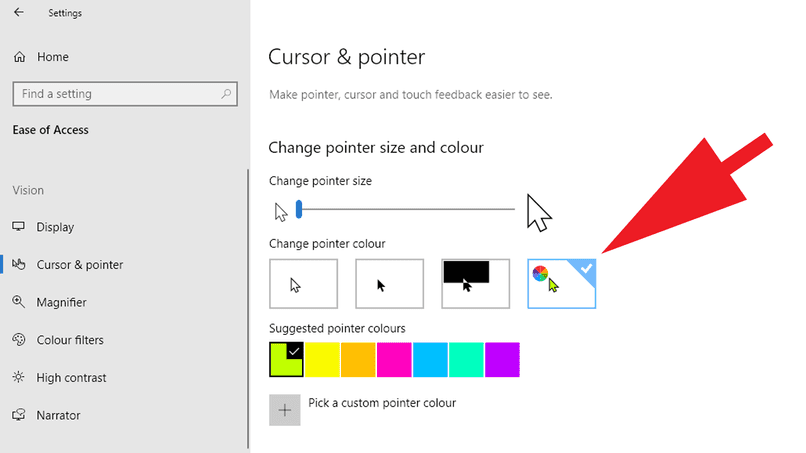
- Abrimos la configuración de Windows desde el menú de inicio, el cual puede ser personalizado y se ubica en la parte inferior izquierda
- Seguidamente, nos dirigimos a la opción que dice "Accesibilidad"
- Como consecuencia, se nos abre una nueva ventana con distintas configuraciones, nos dirigimos al apartado de "puntero del mouse"
- En la derecha se nos muestran varias opciones para personalizar el mouse como el tamaño, transparencia y demás, tememos que elegir la opción de cambiar color del puntero de Windows.
- Al presionar en ese botón, se nos permite elegir una serie de colores, elegir el color ya será cuestión de gustos personales, finalmente pulsamos el botón de aceptar.
Con versiones de Windows 7 y anteriores
Por otro lado, tenemos al sistema operativo de Windows 7 y sus versiones anteriores, este proceso se realiza de diferente forma que en Windows 8, 10 y similares, el proceso que tenemos que realizar se muestran a continuación:
- En el escritorio de nuestro Windows 7 o versiones anteriores, nos dirigimos al panel de control desde el menú de inicio de Windows
- Nos dirigimos al apartado de accesibilidad y acto seguido al centro de accesibilidad
- Tenemos que dirigirnos a la opción que dice "Facilitar el uso del mouse", la cual se encuentra en la parte de la derecha de la pantalla
- Se nos abre una ventana con distintos parámetros a personalizar de nuestro cursor, como el tamaño, sonidos y cambiar el color, elegimos lo que más nos convenga.
Algo digno de mencionar es que, la versión de Windows 7 y anteriores no tiene tantos colores y parámetros a personalizar como el Windows 10 y demás, ya que cuenta con muy pocos colores. La única forma de personalizar al 100% los colores de nuestro puntero de Windows 7 y versiones anteriores es mediante el uso de programas, extensiones de navegador o de la descarga de packs de cursores por internet.
¿Qué modificaciones adicionales se pueden hacer al ratón en Windows?
Por otra parte, el sistema operativo de Windows nos permite realizar otras modificaciones adicionales a nuestro cursor como ajustar la velocidad, usar el puntero de alto contraste y demás, todo esto sin el uso de programas externos, es decir, desde la misma configuración de nuestro Windows.
Puntero de alto contraste
Hacer uso de un puntero de alto contraste es una opción bastante recomendada, ya que al ser de alto contraste se diferenciara muy fácilmente de los demás objetos que esté señalando esté mismo y no se nos perderá como suele pasar con colores claros, aunque también podemos usar la opción de invertido en nuestro cursor, el cual ocasionara que el cursor de vuelva de color negro, pero que tenga una transparencia a la hora de pasarlo encima de un texto.
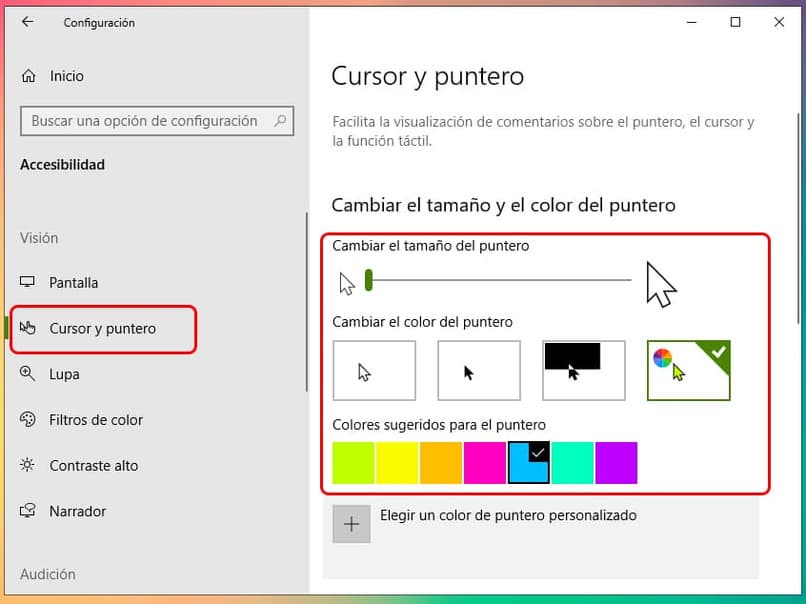
Esta configuración la realizamos desde el apartado de accesibilidad en la configuración de Windows, justo en la sección que dice "Puntero mouse", allí podemos encontrar la opción de invertir los colores de nuestro cursor.
Saber qué está apuntando el cursor
En estos casos, para saber que está apuntando el cursor, se hace uso de una herramienta de Windows llamada narrador, la cual se encuentra en la configuración de Windows, justo accediendo a la accesibilidad y al apartado del narrado, tenemos que activar dicha opción para que, por medio del audio, nuestro cursor detecte que está apuntando y lo diga en voz alta.
Si tienes problemas con el cambio de color o personalización de tu cursor u otros aspectos, te recomendamos que hagas contacto con el soporte técnico de Windows, el cual te ayudara de forma rápida a resolver tu problema los más pronto posible.